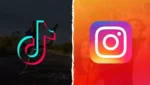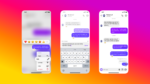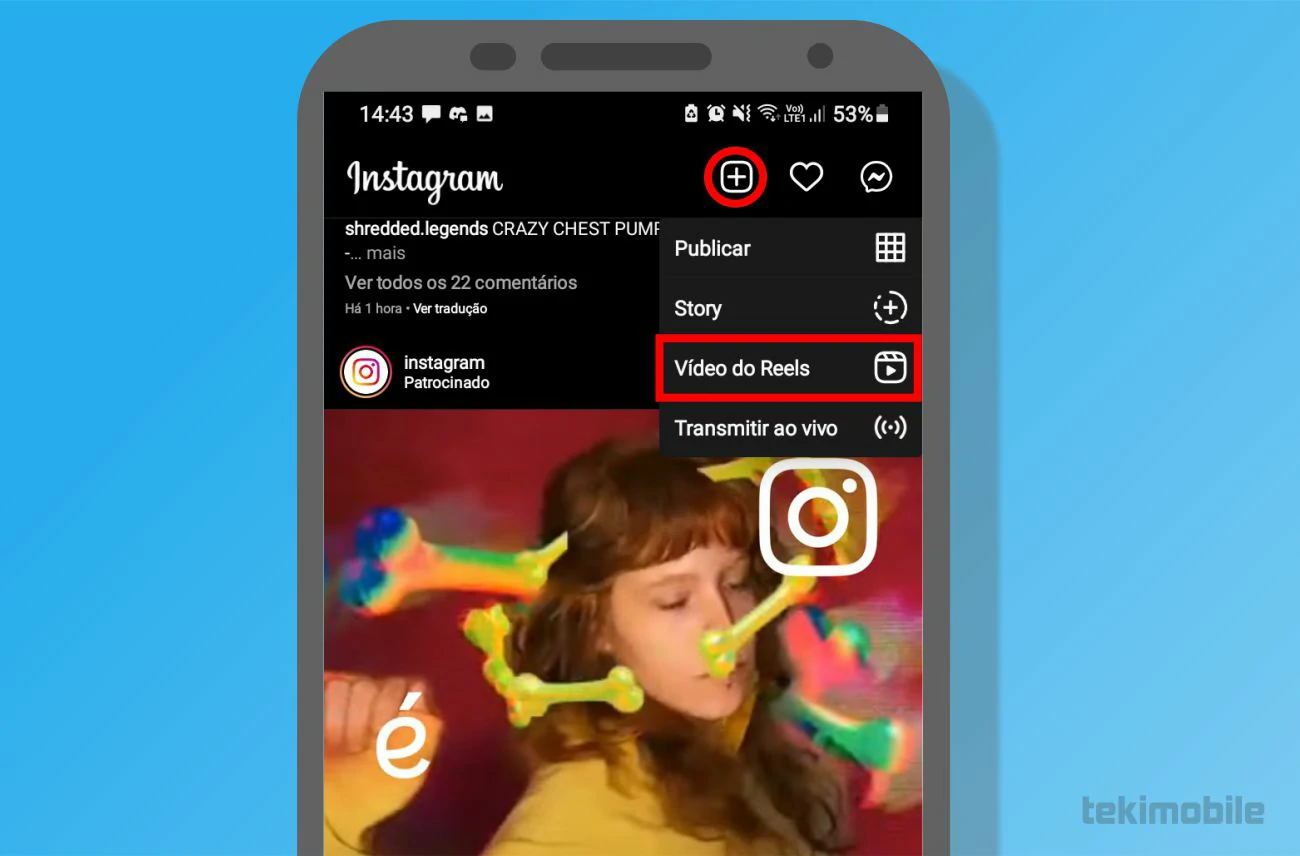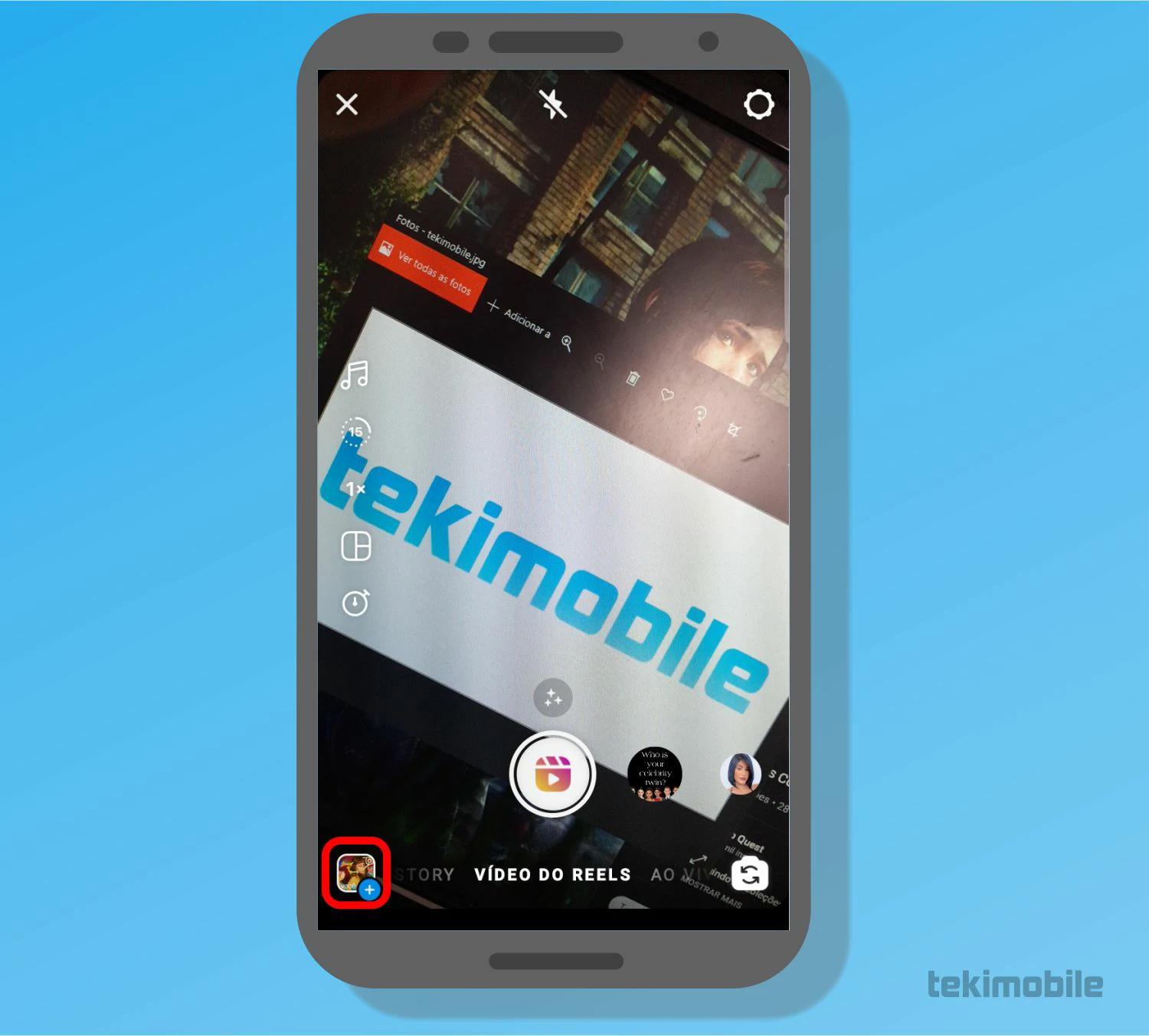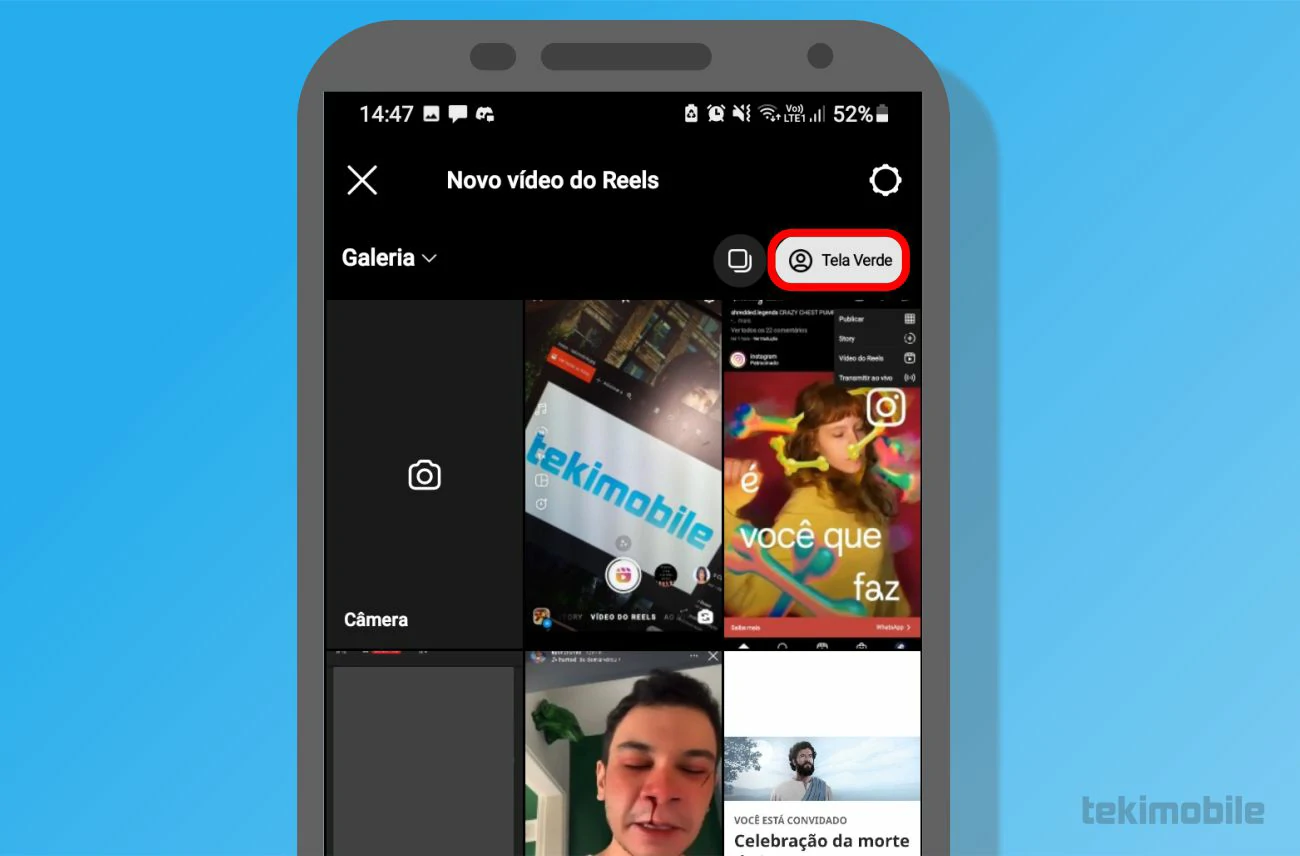Todo querem sabem como apagar fundo no Reels do Instagram após a enxurrada de vídeos de reações que estão muito populares em praticamente em todos as redes sociais, mas o que muitos não percebem é que eles são feitas com uma imagem de fundo em tempo real.
- Instagram Stories: 15 dicas secretas para melhorar suas postagens
- Savefrom: como baixar vídeos do Youtube, Instagram e TikTok
A maneira mais comum de como apagar fundo no Reels do Instagram é utilizando o modo “Green Screen” ou em português “Tela verde”.
Como apagar fundo no Reels do Instagram
O recurso de “Tela verde” está disponível apenas para a versão do aplicativo do Instagram de dispositivos móveis. Todo o processo pode ser realizado no aplicativo sem a necessidade de instalação de ferramentas externas.
Esse modo está disponível para os aplicativos do Instagram de dispositivos móveis Android e iOS.
- Para saber como apagar fundo no Reels do Instagram, primeiro acesse o aplicativo utilizando o seu nome de usuário e senha do app.
- Em seguida, assim que tiver acesso à tela inicial do aplicativo, toque e segure no ícone destacado e selecione a opção “Vídeo do Reels” para abrir a câmera do seu dispositivo para criar um novo vídeo no app.

Toque no ícone “+” para adicionar Vídeos do Reels (Imagem: Bruno/Tekimobile) - Quando abrir a câmera do seu celular no “Vídeo do Reels” acesse a biblioteca do dispositivo tocando sobre o quadro junto ao simbolo “+” no canto inferior à esquerda da tela, como visto na imagem abaixo.

Toque no canto inferior a esquerda para adicionar imagens ou vídeos para o fundo do Reels (Imagem: Bruno/Tekimobile) - Agora toque sobre o botão “Tela Verde” para mudar a função do capturador do Instagram e selecione a imagem que deseja colocar de fundo.

Toque sobre a opção de Tela Verde no canto superior à direita para adicionar sua imagem ou vídeo no fundo do Reels (Imagem: Bruno/Tekimobile) - Para adicionar você na gravação vire a câmera para ativar a função selfie e selecione o efeito.
- Toque sobre o botão do centro inferior da tela “Gravar” para gravar seu vídeo com o fundo removido. Após terminar a gravação, toque sobre prévia para visualizar a sua gravação no aplicativo.
- Tocando no botão de “Compartilhar” você pode adicionar seus contatos próximos para visualizar sua reação ao vídeo ou imagem de fundo. Finalmente, toque em “Compartilhar” novamente para postar seu vídeo na rede social.
O filtro “Tela Verde” do Instagram, lembra a técnica utilizada pelos cineastas e criadores de conteúdo para remover fundos e adicionar cenários computadorizados ou reais, de modo a dar uma outra atmosfera ao ambiente.
No Instagram, o modo te permite adicionar imagens e vídeos da sua galeria no seu dispositivo celular em tempo real a sua reação. É exatamente esse truque que muitos usuários estão fazendo na rede social Instagram que ensinamos aqui.
Outra rede social que encontramos esse mesmo recurso de como apagar fundo no Reels do Instagram, é no aplicativo do TikTok onde ambos funcionam da mesma forma que citamos acima.
Você aproveitar dessa dica de como apagar fundo no Reels do Instagram para criar muitos vídeos divertidos. Vale lembrar que nem todos os dispositivos celulares possuem liberada a função de tela verde no aplicativo do Instagram, esse recurso pode exigir muito do celular em alguns casos.